Conheça o funcionamento da importação automática e suas parametrizações.
Este artigo tem o objetivo de explanar a finalidade da importação automática, mostrando configurações e comportamentos disponíveis para utilização no dia-a-dia, visando facilitar e reduzir as atividades manuais de áreas como fiscal, suprimentos e almoxarifado, relacionado a entrada de notas no Protheus.
|
Sumário |
O que é?
A importação automática é uma funcionalidade com objetivo de otimizar o registro de um documento, a partir do XML, conforme dados preestabelecidos. A configuração permite definir uma série de regras que servem como filtro para definir como o documento deve ser gerado. Essas regras são consideradas para cada item do XML e possuem em determinado peso à medida que as informações são definidas. Quanto mais informações são preenchidas, como estado, CNPJ e CFOP, mais específica é a regra e maior o peso, e quanto menos informações, mais genérica e com peso menor. Pode-se dizer que a regra automática tem o mesmo comportamento da TES inteligente do Protheus, porém possibilita definir outras informações além da TES, como natureza, centro de custo e conta contábil.
Existem três maneiras de utilizar a regra automática durante uma importação, sendo elas:
- 100% automática, onde o sistema realiza uma tentativa de importação a medida que o documento é integrado;
- 100% automática com autorização, onde o usuário seleciona um ou mais XMLs e autoriza a importação pelo sistema;
- Manual com automatização, onde o usuário posiciona no XML e efetua a importação manual, disparando a busca da regra automática e preenchendo os campos preestabelecidos. Nesse modo, é possível definir também o comportamento da regra automática, se a mesma deverá ou não considerar informações do pedido de compra e produto para escolher qual regra utilizar*.
*Para considerar campos do pedido de compra ou produto, deve-ser configurar o ponto de entrada GT1CPRPA
Parametrizações
Para utilizar a função de importação automática é necessário habilitar o serviço de gerenciamento dos XMLs. Esse serviço é responsável por coordenar a fila de importação para cada CNPJ configurado.
Em parâmetros, acesse a aba Configurações, seção Gerenciamento e habilite os parâmetros MV_CXNFIAT e MV_CXNFEMP.
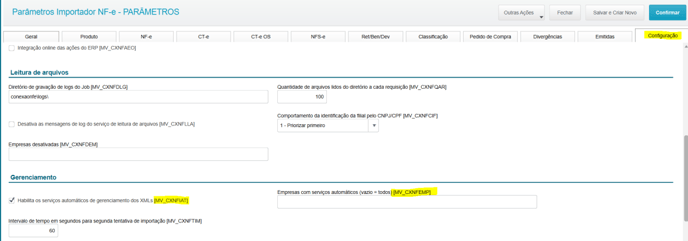
- MV_CXNFIAT: habilita os serviços de gerenciamento dos XMLs;
- MV_CXNFEMP: lista de empresas com serviço automático. Deve ser configurado quando deseja-se habilitar o serviço somente para algumas empresas/filiais ou quando há mais de uma empresa/filial com o mesmo CNPJ, indicando para o sistema qual(is) considerar, do contrário, deixar em branco. Ele espera uma lista com empresas + filiais, separado por ponto e vírgula, conforme a estrutura: <empresa><filial>;<empresa><filial>. Exemplo: 990101;990102. Caso o volume de empresas não caiba no campo do parâmetro, utilizar o ponto de entrada CXEMPAUT.
Além dos parâmetros citados, é obrigatório a configuração da função U_CXNFEMP, responsável pela execução do gerenciamento de filas. Essa configuração pode ser acessada no manual de instalação, seção 6. Configuração do job de leitura de arquivos. Caso possua configuração via Schedule, o nome da função é U_CXNFSCH(2,'99','01').
Configuração da regra
A configuração da regra automática é um cadastro onde é estabelecido o gatilho e comportamento das importações automáticas, ou seja, quando e como um XML deve entrar no sistema. Antes de incluir uma regra é preciso compreender as maneiras e comportamentos esperados para cada tipo de operação na qual a empresa efetua e realizar essa configuração fundamentada nessas operações.
Para acessar o cadastro de regras, acesse o menu Outras Ações > Configurações > Regra Automática. 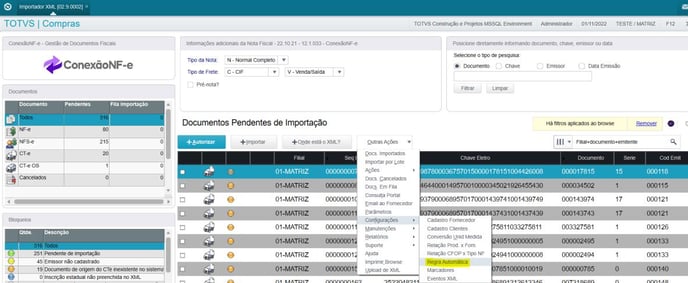
Efetue a inclusão por meio do botão Incluir.

É apresentado cadastro com as separações Regra, Valores e Ações. Em regra, está contido os campos do XML os quais deseja-se aplicar os valores, que por sua vez são campos do documento de entrada ou pré-nota que serão preenchidos. Em ações, há a possibilidade de configurar o comportamento das validações entre pedido ou nota de origem e XML, tais como validação de quantidade maior ou menor e valor unitário maior ou menor.
No cabeçalho da regra é preciso definir os seguintes campos:
- Descrição da regra: nome para consultas posteriores;
- Situação: situação da regra, se a mesma encontra-se ativa ou inativa, permitindo efetuar uma configuração e utilizá-la futuramente ou desabilitar uma regra existente;
- Condição: modo pelo qual a regra deve se comportar, sendo possível as opções, autorizar* e bloquear, indicando a liberação ou não da entrada do XML de forma automática. Caso esteja configurado como autorizar, a medida que o XML for integrado, já ocorre uma tentativa de importação;
*A autorização ocorre de forma automática para todos os novos XMLs, ou seja, os XMLs que se encontram pendentes de importação no painel, devem ser autorizados manualmente, por meio do botão Autorizar em documentos pendentes de importação.
- Peso: campo definido pelo sistema calculado após a confirmação do cadastro;
- Tipo de XML: campo que determina a qual tipo de XML a regra pertence, podendo ser configurado para NFe, CTe, NFS-e ou CTe OS.

Em filtros, cada campo está relacionado a uma informação do XML, então para considerá-lo, deve ser preenchido conforme esperado:

- Filtros Gerais: campos compartilhados por todos os XMLs;
- Restritos a NFe: campos sujeitos ao XML de nota fiscal eletrônica;
- Restritos a CTe: campos sujeitos ao XML de conhecimento de transporte.
Além dos campos pré-definidos para o filtro, é possível adicionar campos customizados das tabelas SB1/SBZ e SC7 por meio do ponto de entrada GT1CPRPA, permitindo estabelecer maior contenção a regra. Contudo, esses campos adicionados são considerados apenas no modelo manual com automatização.
Em valores, preencher os campo pertinentes a forma que ocorre o registro do documento.

- Lançamento: indica se o XML gera uma pré-documento, documento já classificado ou ambos;
- Tipo de Entrada: tipo do documento, podendo ser Normal, Devolução, Beneficiamento, entre outros;
- Espécie: código da espécie, podendo ser SPED, CTE, NFSE, entre outros;
- Natureza: código da natureza financeira. Válido quando o campo lançamento estiver como 2=Classificado;
- Tipo de Operação: código do tipo de operação, para definir a TES inteligente. Válido quando o campo lançamento estiver como 2=Classificado;
- TES: código do tipo de entrada. Válido quando o campo lançamento estiver como 2=Classificado;
- Condição de pagamento: código da condição de pagamento. Válido quando o campo lançamento estiver como 2=Classificado;
- Centro de Custo: código do centro de custo;
- Item Contábil: código do item contábil;
- Classe Valor: código da classe de valor;
- Conta Contábil: código da conta contábil;
- TES de Classificação: código do tipo de entrada utilizado posteriormente na classificação. Válido quando o campo lançamento estiver como 1=Pré-nota;
- Armazém: armazém do produto.
- Produto do CTe: código do produto utilizado para geração do conhecimento de transporte;
- Tipo de Frete: tipo de frete utilizado na geração do conhecimento de transporte, podendo ser CIF ou FOB.
- Regra Classificação: regra de classificação do xml, conferência física onde;
0 - Pendente
1 - Conferido
2 - Divergente
3 - Em conferencia
Em ações, definir os campos relacionados a validações entre pedido de compra ou nota de origem e XML:

- Pedido Obrigatório: campo para obrigar o preenchimento do pedido de compra, caso esteja como Sim, o XML não será importador sem o pedido de compra. O pedido pode ser preenchido conforme as tags xPed e nItemPed do XML ou por meio da busca automática, configurada no campo Pedido Automático.
- Nova Tentativa: configuração para, caso seja encontrado alguma divergência entre pedido e XML, realizar uma nova tentativa. Isso faz com que o XML caia para uma segunda fila de importação, com o tempo para nova tentativa configurado no parâmetro MV_CXNFTIM.
- Pedido Automático: indicação para, caso o pedido não venha definido no XML, nas tags xPed e nItemPed, buscar o pedido mais adequado, conforme definido no campo índice de busca do pedido.
- Índice Pedido: comportador de busca do pedido de compra, indicando se considerar pedidos mais antigos, pedidos com a mesma quantidade, pedidos com o mesmo valor unitário ou com mesmo valor total.
- Filtra Medição: possibilidade de considerar pedidos oriundos de medição de contrato, sem medição ou ambos. Utilizado na busca automática do pedido de compra.
Campos relacionados a validações do pedido de compra indicam qual reação tomar quando ocorrer inconsistências de quantidade, valor, alíquotas e descontos.
Os campos Item sem Pedido e Relacionamento Diferente correspondem a comportamentos diferentes. O campo item sem pedido indica se há bloqueio para quando o pedido de compra não vem preenchido no XML nas tags xPed e nItemPed.
Item sem Número Item do pedido, este campo It S/nItePed indica se bloqueia ou continua a importação quando não vem preenchido no xml nas tags nItemPed.
O campo relacionamento diferente indica se há bloqueio quando o produto no pedido de compra difere da relação produto x fornecedor.

Campos relacionados a notificação por e-mail estão diretamente relacionados aos campos de validações do pedido de compra. A notificação é disparada a medida que a validação estiver configurada para bloquear a importação e o campo relacionado esteja maior que 1, ou seja, como Notifica Fornecedor ou Não Notifica Fornecedor. Caso esteja configurado como 2 (Notifica Fornecedor) o sistema considera o e-mail do cadastro do fornecedor, quando 3 (Não Notifica Fornecedor) o sistema considera apenas o e-mail em cópia. Nessa seção também é possível configurar o assunto e o texto do e-mail.
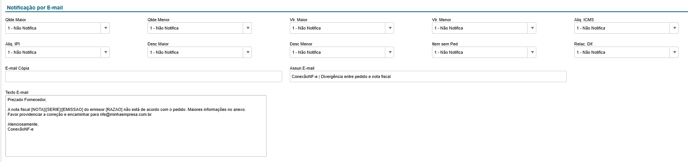
Caso seja habilitado alguma notificação, é necessário também habilitar o parâmetro MV_XGTRDPN - relatório de divergência entre pedido e XML. Para possibilitar melhor visão da inconsistência. Esse parâmetro envia como anexo ao e-mail a planilha com informações do bloqueio.
Campos relacionados as operações de retorno, devolução e beneficiamento, indicam o comportamento no vínculo entre XML e nota de origem/pedido de compra. Essa configuração exige a utilização do parâmetro MV_XGTOPD3, para puxar automaticamente a nota de origem quando referenciada no XML.
Assim como as validações entre pedido e XML, cada validação entre nota de origem e XML possui a possibilidade de notificação por e-mail quando configurado para bloquear a importação.

- Obriga NF Origem: campo para obrigar a informação da nota de origem, impedindo a importação caso não informado.
- Vincula NF Origem: campo para obrigar a vincular a nota fiscal de origem, impedindo a vinculação caso não informado.
- Saldo Insuficiente: comportamento do sistema quando o saldo disponível para o item do XML não é suficiente para atender, pertindo continuar buscando por mais notas, pular de item para consumir apenas o saldo disponível ou bloquear a importação.
- Quantidade Menor: comportamento do sistema quando não há saldo disponível em apenas uma nota, pertindo ou não realizar a quebra do item e vínculo com mais notas de origem.
- Valor da Saída Maior: comportamento quando o valor unitário da nota de saída é maior que o item do XML. Permitindo escolher o valor do XML, da nota de saída ou bloquear a importação.
- Valor da Saída Menor: comportamento quando o valor unitário da nota de saída é menor que o item do XML. Permitindo escolher o valor do XML, da nota de saída ou bloquear a importação.
- Valor do Pedido Maior: comportamento quando o valor unitário do pedido de compra é maior que o item do XML. Permitindo escolher o valor do XML, do pedido de compra ou bloquear a importação.
- Valor do Pedido Menor: comportamento quando o valor unitário do pedido de compra é menor que o item do XML. Permitindo escolher o valor do XML, do pedido de compra ou bloquear a importação.
Como padrão a nota de retorno espera o vínculo do item do XML com uma nota de saída, mas caso haja necessidade de vínculo com pedido de compra, é preciso configurar o parâmetro MV_XGTCFMO - CFOPs de mão de obra para NF-e em poder de terceiros.
Campo relacionado a importação do conhecimento de transporte, indica se caso a nota de origem não esteja no sistema mantém o registro na segunda fila para nova tentativa.

Modos de utilização
Os modos de utilização da importação automática são 100% automático, 100% automática com autorização e manual com automatização. Veja a seguir o funcionamento de cada um deles e quais ações devem ser realizadas.
Assim que um XML entra na fila de importação, após autorização, é possível visualizar a quantidade de registros no painel de documentos pendentes de importação na seção Documentos posicionada no canto superior esquerdo da tela.
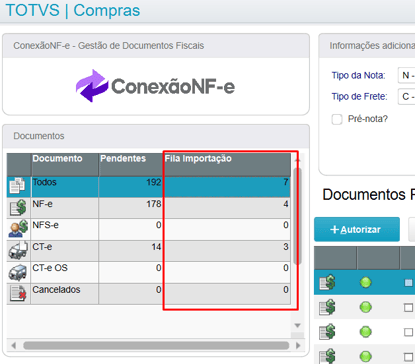
O XML fica na fila até a próxima tentativa de importação que ocorre conforme o tempo estabelecido na configuração do serviço, geralmente a cada 5 minutos.
Quando na tentativa de importação ocorrer algum impedimento, o XML sai da fila de importação e volta para o painel de documentos pendentes com alguma legenda indicando o tipo de problema. As legendas estão posicionadas no canto inferior esquerdo da tela, conforme imagem.

Para verificar maiores detalhes do problema ocorrido durante a importação, basta selecionar o registro e em seguida acessar o menu Outras Ações > Ações > Erro do XML. Onde é apresentado uma caixa de texto contendo os detalhes do problema
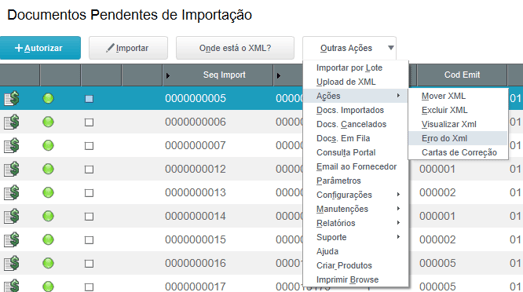
É possível consultar todos os registros que encontram-se na fila de importação pelo menu Outras Ações > Docs. Em Fila. Nesse local é possível consultar, visualizar o XML e retirar o XML da fila.
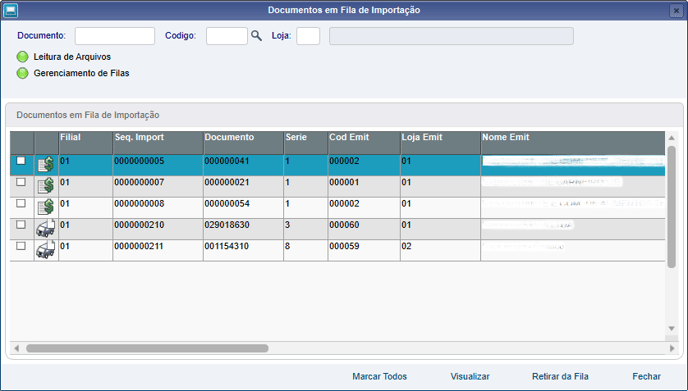
- Classificação automática de uma pré-nota
Possibilita a classificação automática de uma pré-nota, quando está configurado o campo o Lançamento=3-Ambos, permite classificar uma pré-nota automaticamente, deve ser configurado o campo Lançamento como Ambos é habilitado o campo Reg.Class, onde pode ser informado um campo da tabela SF1 do cabeçalho do Documento de Entrada do Protheus, no exemplo abaixo foi configurado o campo F1_STATICON, campo da regra de conferência física, esta configuração deve ser feita via expressão ADVPL.

- Em Documentos importados Outras Ações é possível Enviar para classificação a pré-nota.

A nota fiscal pode ser consultada em Outras Ações->Docs.em Fila Class
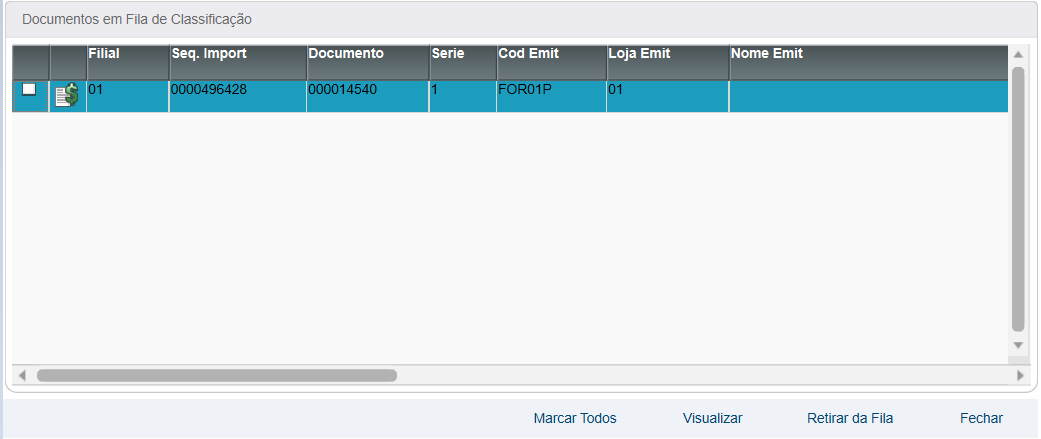
100% automática
Neste modo o sistema efetua a importação dos XMLs assim que são integrados a primeira vez, de acordo com a regra de configuração automática. Para configurar esse comportamento, a regra precisa possuir a condição Autorizar, conforme mencionado anteriormente, onde é definico a regra da conferência física da no nota fiscal.
100% automática com autorização
Neste modo o sistema não efetua a importação sozinho e sim mantém o XML pendente para que seja autorizado pelo usuário. Para configurar esse comportamento, a regra precisa possuir a condição Bloquear.
Manual com automatização
Neste modo, ao importar um documento, por meio do botão Importar localizado no painel de documentos pendentes, é possível indicar para o sistema realizar a busca da regra automática a auxiliar no preenchimento das informações, como TES, Natureza e outros. Para configurar esse comportamento, a regra precisa estar com condição Bloquear e os parâmetros MV_XGTUREM (utiliza a regra automática no lançamento manual) e MV_XGTCREM (comportamento da regra automática na importação manual) precisam estar configurados.
Logs para acompanhamento
Toda importação automática efetuada pelo sistema será gravada nos logs para acompanhamento. Para visualizá-los, acesse o menu Outras Ações > Suporte > Extrair Logs. Nela haverá um arquivo com nome cxnfjob4 da filial na qual efetuou a ação. Nesse log ficam registrados todas as tentativas de importação e as mensagens de sucesso ou falha.

Caso o XML seja importado corretamente, o registro aparece diretamente em documentos importados. Do contrário, voltará a tela de documentos pendentes de importação com uma legenda diferente. Para acessar a mensagem de erro, acione o menu Outras Ações > Ações > Erro do XML.
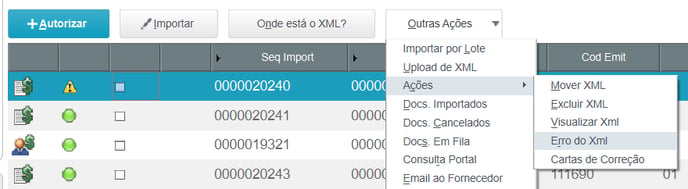
Relatório de importações diário
Para melhor acompanhamento dos XMLs importados, está disponível no painel a opção do relatório de lançamento diário. Nele é possível visualizar todas as importações e tentativas de importações do período escolhido.
O relatório está disponível no menu Outras Ações > Relatórios > Relatório de Lançamento diário.
